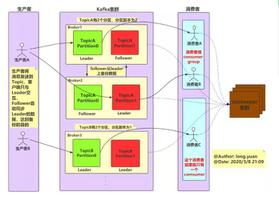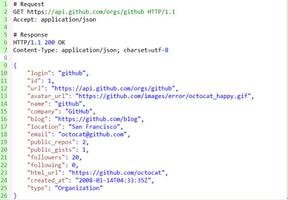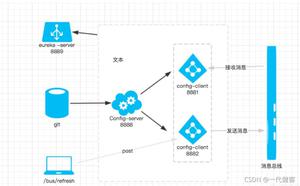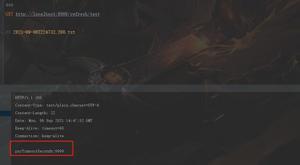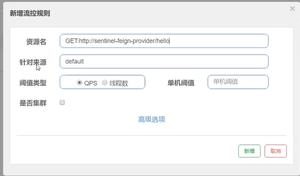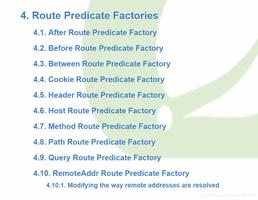【Java】微服务分布式系统架构dubbo 第一节(dubbo的作用场景 与 springcloud的比较 等目录全章节)
在此纠正下 virtualbox 的下载地址, 正确的下载地址: https://www.virtualbox.org/wi...(此部分错误 下载地址可以 家里网络的问题导致下载失败)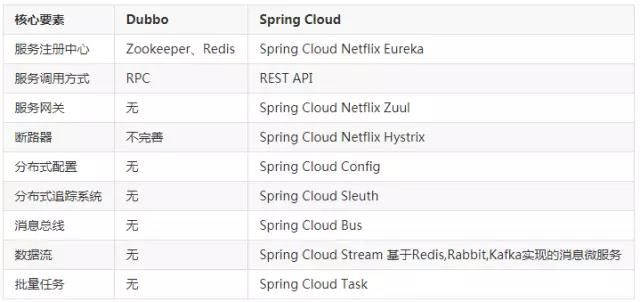
一、基础配置
1.1 配置虚拟机的网络:
首先 配置主机网络
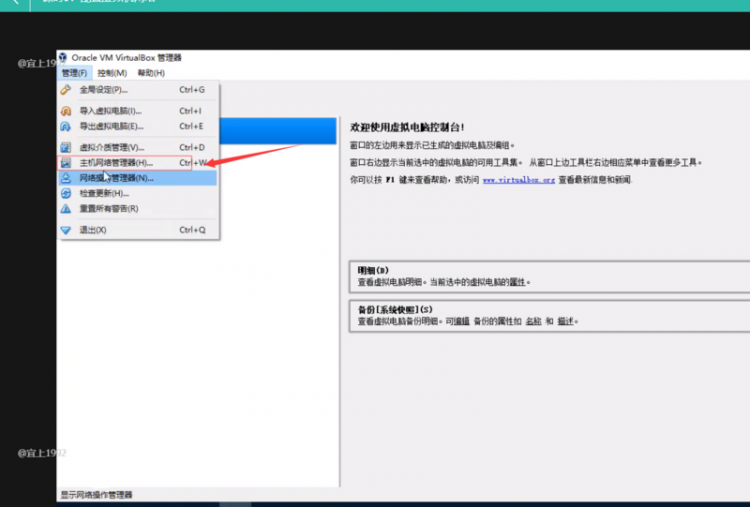
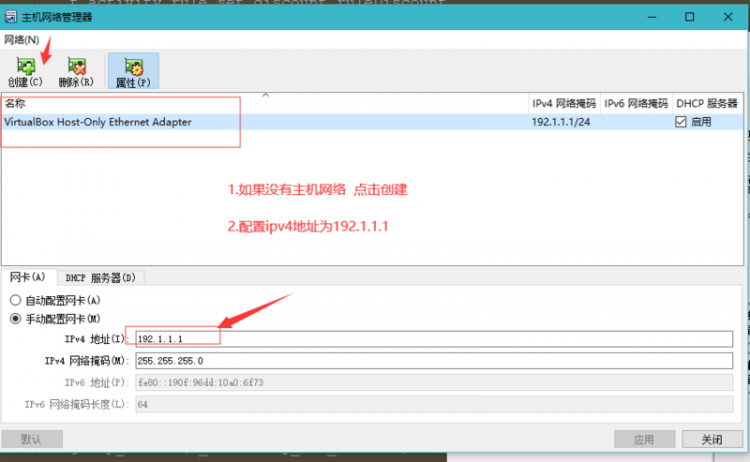
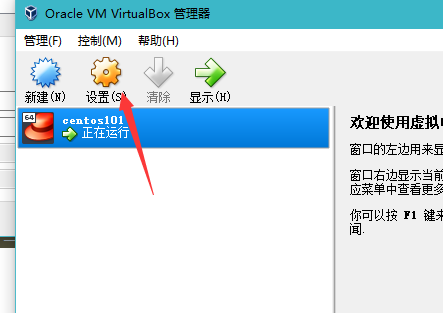
设置网卡2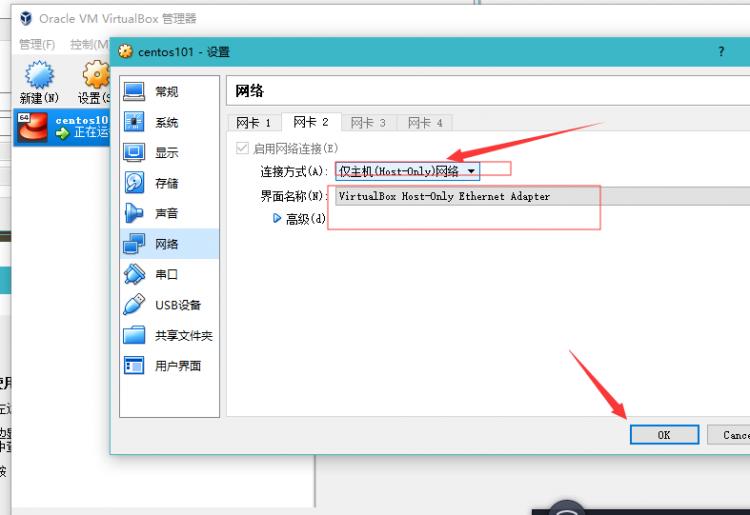
第一步: 磁盘 转到 如下位置
cd /etc/sysconfig/network-scripts/
第二步:打开这个文件 不知道 可以vi ifcfg- 按tab键进行补全 每台机器的这个文件名可能有点不一样
vi ifcfg-enp0s3
设置配置
ONBOOT=yes
第三步: 复制主文件 到 xx文件
cp ifcfg-enp0s3 ifcfg-enp0s8
第四步: 打开 这个复制后的文件
vi ifcfg-enp0s8
第五步:配置这些 然后保存 并退出
TYPE=Ethernet
BOOTPROTO=static
IPADDR=192.1.1.101
NETMASK=255.255.255.0
NAME=enp0s8
DEVICE=enp0s8
ONBOOT=yes
第六步:重启网络
service network restart
1.2 在Linux上安装jdk1.8 版本
jdk使用版本:jdk-8u191-linux-x64.tar.gz
连接winscp 将jdk 拖拽到root目录下
使用winscp里面的putty 如下图所示:(木有这个exe应用下载安装 在 选项--设置---集成---应用程序 里面进行配置)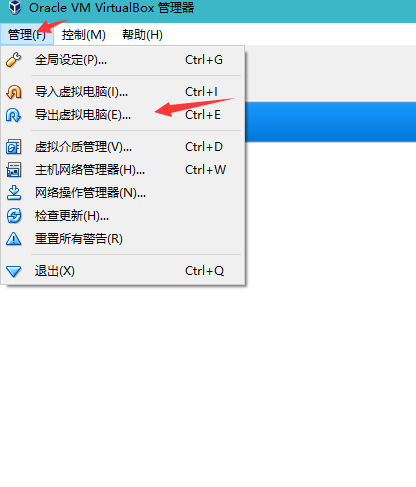
配置环境变量(在putty界面进行操作)
1 ## 解压放入的jdk文件
tar -zxvf jdk-8u191-linux-x64.tar.gz
2 ## 复制解压后的文件夹 到 usr/local下面
mv jdk1.8.0_191/ /usr/local/
3 ##安装bin命令 此步骤没有 下面vim xx就不是个命令 使用不了 已安装 请忽略此步骤
yum install vim
4 ##打开etc下的profile (配置文件 配置java的环境)
vim /etc/profile
在文件的最后面加上下面几行
JAVA_HOME=/usr/local/jdk1.8.0_191
JRE_HOME=$JAVA_HOME/jre
PATH=$JAVA_HOME/bin:$PATH
export PATH
5 ##配置成功后(激活配置)
source /etc/profile
1.3 克隆多台虚拟机
## 介绍如何使用virtualbox的克隆功能,快速克隆多台虚拟机,从而带到模拟集群的效果
1. 使用putty 连接配置成功的那台虚拟机
2. 使用命令vim /etc/hosts 打开文件,
在最下面,增加
192.1.1.101 xdclass1
192.1.1.102 xdclass2
192.1.1.103 xdclass3
保存退 出之后用shutdown -h now 关闭虚拟机
3.导出配置成功的虚拟机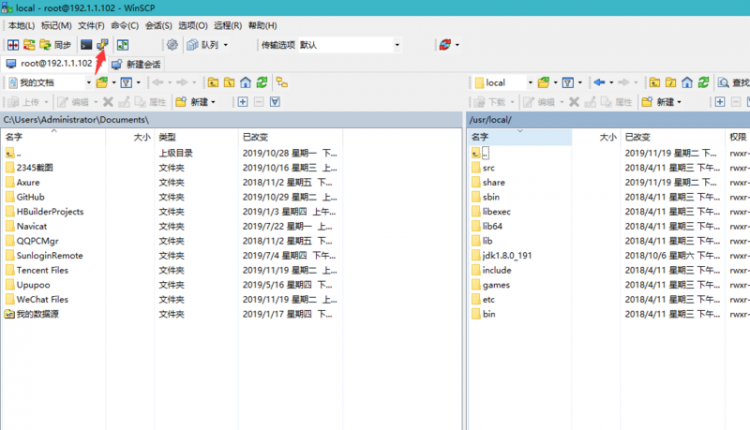
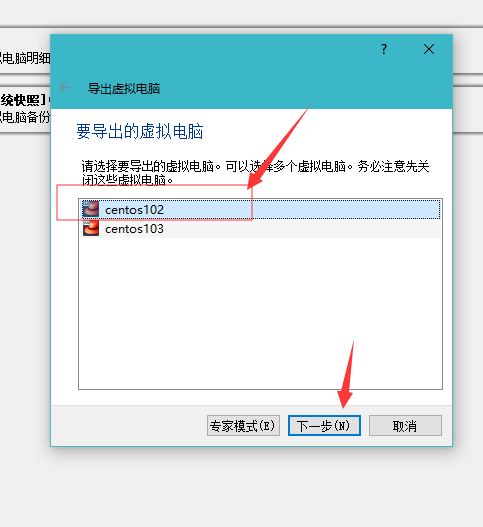
4.导入 刚才导出的虚拟机文件
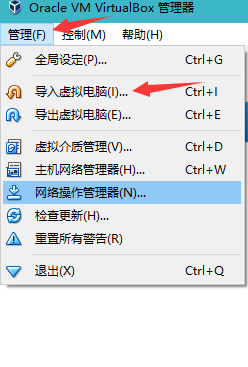
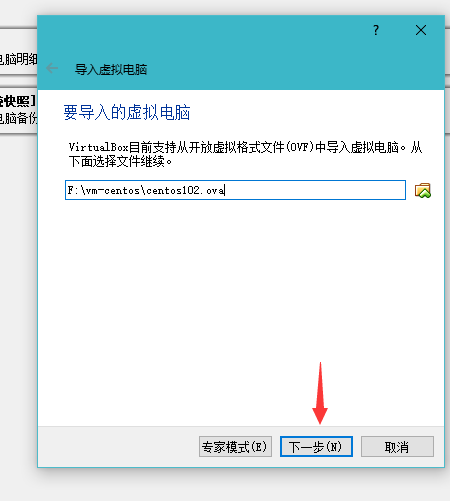
5.配置导入后的虚拟机的固定ip(不要与已有的ip重复 )---此项操作 参考 ---》1.1 配置虚拟机的网络 第五步
修改ip之后 service network restart
以上是 【Java】微服务分布式系统架构dubbo 第一节(dubbo的作用场景 与 springcloud的比较 等目录全章节) 的全部内容, 来源链接: utcz.com/a/96876.html